애플뮤직을 유료로 사용하거나 무료체험으로 사용하던 중 기간이 끝나게 되면 자동으로 구독이 연장되면서 결제가 되는데요. 해지 시기를 놓쳐 원하지 않는 결제가 된 경우 애플뮤직 해지 및 환불 방법을 정리해 보았습니다.
애플뮤직 해지 및 환불 방법
1. 애플뮤직 구독 해지 방법
구독을 해지하면 다음 결제 주기부터 자동 결제가 중단됩니다. 현재 결제 주기 동안에는 서비스를 계속 이용할 수 있습니다.
아이폰 또는 아이패드에서 해지
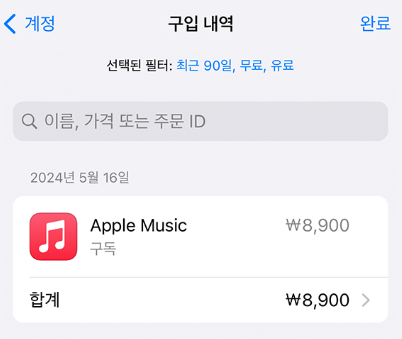
- 설정 앱을 엽니다.
- 화면 상단의 Apple ID(사용자 이름)를 탭합니다.
- 구독 메뉴를 선택합니다.
- 목록에서 애플뮤직을 선택합니다.
- 구독 취소를 탭하고 확인합니다.
맥(Mac)에서 해지
- App Store 앱을 엽니다.
- 화면 상단의 사용자 이름을 클릭합니다.
- 계정 설정으로 이동한 뒤, 구독 관리를 클릭합니다.
- 애플뮤직을 선택하고 구독 취소를 클릭합니다.
윈도우 PC에서 해지
- iTunes를 실행합니다.
- 상단 메뉴에서 계정 > 나의 계정 보기를 선택합니다.
- 설정 섹션에서 구독 관리를 클릭하고 애플뮤직을 선택한 뒤, 구독 취소 버튼을 누릅니다.
웹사이트에서 해지
- Apple 계정 관리 페이지에 접속하여 로그인합니다.
- 구독 섹션으로 이동하여 애플뮤직 구독을 선택하고, 구독 취소를 진행합니다.
2. 애플뮤직 환불 요청 방법
애플은 특정 조건에 따라 환불 요청을 승인할 수 있습니다. 아래 절차를 따라 환불 요청을 진행하세요.
환불 가능한 경우
- 실수로 결제된 경우
- 사용하지 않은 상태에서 결제를 취소한 경우
- 서비스나 콘텐츠에 문제가 있는 경우
환불 요청 절차
- 웹 브라우저에서 Apple 문제 신고 페이지에 접속합니다.
- Apple ID로 로그인합니다.
- 화면에서 “문제를 선택하세요(I’d like to)“를 클릭하고, “환불 요청(Request a refund)“을 선택합니다.
- 환불 사유를 선택한 뒤, 환불 요청할 항목(애플뮤직)을 선택하고 제출합니다.
환불 처리 기간
- Apple은 보통 24~48시간 내에 요청을 검토하며, 승인 시 결제 수단으로 환불됩니다.
- 결제 수단에 따라 환불 금액이 계좌에 반영되기까지 추가 시간이 소요될 수 있습니다.
3. 주의사항
- 구독 해지를 하더라도 현재 결제 주기 동안은 서비스를 계속 이용할 수 있습니다.
- 환불은 Apple의 정책과 국가별 소비자 보호법에 따라 승인 여부가 달라질 수 있습니다.
- 가족 공유 그룹의 구매 항목은 가족 대표 계정을 통해 환불 요청이 가능합니다.
4. 추가 도움말
환불 요청이 거부되거나 문제가 해결되지 않는 경우, Apple 고객센터에 직접 문의하세요.
- 한국 Apple 고객센터: 080-333-4000
- Apple 지원 페이지
애플뮤직 구독 관리와 환불 절차는 간단하지만, 정확한 정보를 알고 진행하는 것이 중요합니다. 오늘 내용을 참고하여 불필요한 비용을 최소화하고 효율적으로 서비스를 이용하시기 바랍니다.